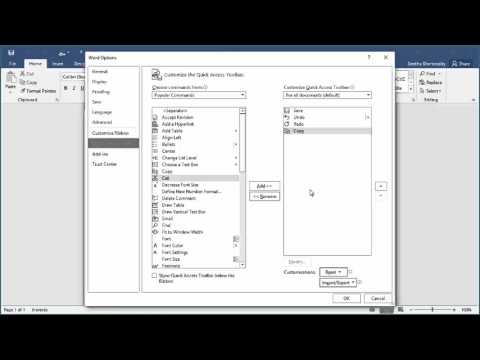Ez a wikiHow megtanítja, hogyan helyezheti vissza a képernyőn kívüli ablakot a fő asztalra, ha Windows PC-t használ. Ezek a megoldások különösen akkor hasznosak, ha egynél több monitor van csatlakoztatva a rendszerhez.
Lépések
1/2 módszer: Minden Windows kaszkádolása vagy egymásra rakása

1. lépés: Kattintson a jobb gombbal a Windows tálcára
Ez a sáv általában a képernyő alján található, amely különböző ikonokat és a Windows gombot tartalmazza. Megjelenik egy menü.

2. lépés Kattintson a Kaszkád ablakok elemre vagy Egymásba helyezett ablakok megjelenítése.
Mindkét lehetőség megjeleníti a számítógép összes nyitott ablakának listáját, beleértve a képernyőn kívül lévő ablakokat is.

Lépés 3. Kattintson a megnyitni kívánt ablakra
Az ablak tartalma megjelenik.

4. lépés: Tartsa lenyomva a ift Shift billentyűt, miközben jobb gombbal kattint a tálcán lévő aktív alkalmazásra
A tálca a képernyő alján futó sáv. Megjelenik egy előugró menü.

5. lépés Kattintson az Áthelyezés gombra
Ez az egérmutatót 4 irányba mutató nyílrá alakítja.

6. lépés: A ↑+↓+←+→ gombokkal mozgassa vissza az ablakot a nézetbe
Az egyes iránygombok megérintésekor az ablak egy lépést mozdul el ebbe az irányba. Addig koppintson a nyilakra, amíg el nem ér egy jó megállási ponthoz.
2. módszer 2 -ből: Az alt="Kép" és a Tab billentyűk használata

1. lépés: Nyomja le az Alt+Tab ↹ billentyűkombinációt és engedje el a Tab ↹ billentyű.
Ne távolítsa el az ujját az Alt -ból! Látni fogja a számítógépen lévő összes megnyitott alkalmazás listáját, amíg továbbra is lenyomja az Alt billentyűt.

2. lépés Nyomja meg a Tab ↹ gombot, amíg a hozzáférni kívánt ablak ki van választva
Még mindig tartsa lenyomva az alt="Kép" gombot. Tudni fogja, hogy az ablak akkor van kiválasztva, ha a szélein más színű körvonalat lát.

Lépés 3. Emelje fel mindkét ujját, hogy az ablakhoz lépjen
Az ablak tartalma most megjelenik a képernyőn.

4. lépés: Tartsa lenyomva a ift Shift billentyűt, miközben jobb gombbal kattint a tálcán lévő aktív alkalmazásra
A tálca a képernyő alján futó sáv. Megjelenik egy előugró menü.

5. lépés Kattintson az Áthelyezés gombra
Ez az egérmutatót 4 irányba mutató nyílrá alakítja.

6. lépés A ↑+↓+←+→ gombokkal mozgassa vissza az ablakot a nézetbe
Az egyes iránygombok megérintésekor az ablak egy lépést mozdul el ebbe az irányba. Addig koppintson a nyilakra, amíg el nem ér egy jó megállási ponthoz.
Közösségi kérdések és válaszok
Keresés Új kérdés hozzáadásaKérdezzen kérdést 200 karakter van hátra. Adja meg e -mail címét, hogy üzenetet kapjon, amikor erre a kérdésre választ kap. Beküldés